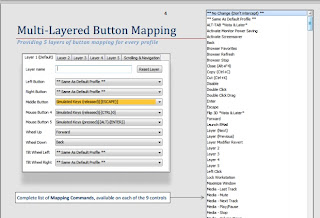Lembro-me de ter lido, certa vez, que um
teclado de computador abriga mais germes do que um
vaso sanitário.
Exagero ou não, é inegável a “vocação” que o PC tem para “armazenar” poeira e outras impurezas que ficam em suspensão na atmosfera, já que suas ventoinhas resfriam os componentes sugando ar frio do ambiente e expulsando o ar quente do interior do gabinete. Além disso, o suor e a gordura das mãos encardem o mouse e o teclado, sem mencionar que este último, além de poeira, também acumula cabelos, fios de barba e resíduos de comida (muitos usuários não dispensam uma bolachinha, um sanduba ou outro mastigável qualquer enquanto trabalham com o computador, ainda que esse hábito seja pra lá de reprovável). Por conta disso, convém você fazer uma faxina geral, de tempos em tempos, tomando sempre o cuidado de desligar o equipamento da tomada e desconectar todos os cabos (monitor, teclado, mouse, modem, caixas de som, microfone, dispositivos externos USB etc.).
Observação: Embora a reconexão dos cabos não ofereça problemas, convém você desenhar um esquema numa folha de papel – apesar de os fabricantes usarem cores diferentes para orientar o usuário, é comum a inversão entre o teclado e o mouse (padrão PS2), por exemplo, ou entre os cabinhos do microfone e das caixas acústicas.
Desobstrua as ranhuras de ventilação do monitor com auxílio de um
pincel e de um
mini-aspirador (para evitar que a poeira caia dentro do aparelho). Limpe a carcaça com um pano macio (tipo
Perfex)
LEVEMENTE UMEDECIDO numa solução leve de
água morna e
detergente neutro (não use álcool, removedor, produtos a base de nafta ou similares). Para limpar a tela, uma flanela geralmente é suficiente, mas há casos em que é preciso passar antes o pano úmido (bem torcido).
O mesmo pano úmido pode ser usado para limpar a
carcaça e a
base do
mouse (use uma escova de dentes para remover a sujeira acumulada na ranhura dos botões). Se você ainda usa um mouse “
de esfera”, gire a trava no sentido anti-horário, retire a bolinha e limpe a cavidade com um cotonete. Se houver muita sujeira grudada nos eixos, remova-a com auxílio de um palito. Ao final, limpe a bolinha, remonte, reposicione a trave e gire-a no sentido horário.
Vire o
teclado de cabeça para baixo e sacuda-o gentilmente. Depois, varra a poeira e demais resíduos com o pincel e complete o serviço com o mini-aspirador (se for possível reverter o fluxo de ar, primeiro aspire, depois sopre, e então aspire novamente). Para limpar manchas de suor ou da gordura, use o pano umedecido em água e detergente (evite o uso de álcool, solventes e esponjas abrasivas, que podem remover a inscrição das teclas).
Observação: Embora seja possível, não é recomendável desmontar o teclado para limpá-lo internamente e desencardir as teclas (o ressecamento natural do plástico pode acarretar a quebra dos encaixes e resultar em teclas soltas e outros probleminhas que tais). Como esse dispositivo custa barato, o melhor mesmo é substituí-lo sempre que necessário.
Remova a tampa lateral do
gabinete e “espane” a sujeira acumulada na placa-mãe, nas placas de expansão, nos módulos de memória e nas hélices das ventoinhas (do processador, da fonte de alimentação e demais coolers, se houver) com um pincel
de cerdas macias. Feito isso, aspire, sopre e torne a aspirar (dedique especial atenção às entradas de ar do gabinete, especialmente nos dutos frontais, laterais e do painel traseiro, próximo à gradinha do exaustor da fonte de alimentação). Ainda com o paninho úmido, limpe a face interna da tampa, remonte-a, proceda à limpeza externa, dê acabamento com uma flanela seca, reconecte os cabos e agende uma nova faxina para daí a um seis meses (a periodicidade varia conforme o uso e as condições do ambiente).
Enfim, se você cultiva o (mau) hábito de comer enquanto opera o computador, saiba que teclados impermeáveis a umidade e poeira (como o da foto que ilustra esta postagem) custam menos de R$ 50,00. Alternativamente, sempre que for fazer uma “boquinha”, pressione a tecla com o
logotipo do Windows mais a tecla
R e, no campo
Executar, digite “
osk” (sem as aspas) para convocar o teclado virtual. Recolha então a gavetinha corrediça do teclado e proceda à digitação com auxílio do mouse. Isso pode não ser prático para digitar textos longos, mas é uma opção interessante quando você está com o sanduíche numa das mãos, por exemplo, ou para evitar que
keyloggers capturem seus dados de login.
Vale lembrar que o contrário também é possível – isto é, usar o teclado para simulas as funções do mouse –, como você pode conferir em
http://fernandomelis.blogspot.com/2006/11/sutilezas-do-xp.html.
Bom dia a todos e até mais ler.